بصفتي خبيرًا في تكنولوجيا المعلومات ، رأيت نصيبي من الأعطال والتجميد. ويجب أن أقول ، لقد كان Final Fantasy XIV يمنحني فرصة للحصول على أموالي مؤخرًا. تستمر اللعبة في التعطل أو التجمد على جهاز الكمبيوتر ، وقد بدأت بالفعل في الازعاج. لقد جربت جميع خطوات استكشاف الأخطاء وإصلاحها المعتادة ، ولكن لا شيء يبدو أنه يعمل. لقد تواصلت مع مطوري اللعبة للحصول على المساعدة ، لكنهم لم يتمكنوا من تقديم أي حلول. في هذه المرحلة ، لست متأكدًا مما يجب فعله. أنا فقط آمل أن يكون هناك شخص ما قد توصل إلى حل لهذه المشكلة. إذا لم يكن الأمر كذلك ، فقد أضطر للتخلي عن Final Fantasy XIV تمامًا. هل واجهت مشكلات مماثلة مع اللعبة؟ هل تمكنت من إيجاد حل؟ اسمحوا لي أن نعرف في التعليقات أدناه.
أخير يحافظ Fantasy XIV على التجميد أو التجميد أثناء شاشة التحميل عند بدء التشغيل أو في منتصف اللعبة؟ Final Fantasy XIV هي لعبة لعب الأدوار متعددة اللاعبين على الإنترنت شائعة الاستخدام لنظام التشغيل Microsoft Windows. إنها الدفعة الرابعة عشرة في امتياز فاينل فانتسي. في حين أن هذا يعمل بسلاسة بالنسبة للكثيرين ، إلا أنه لا ينطبق على البعض. أبلغ بعض المستخدمين أن Final Fantasy XIV يظل متجمدًا أو متجمدًا في منتصف اللعب.
بالنسبة للكثيرين ، يتم إغلاق اللعبة دون أي إشعار ، وقد أبلغ بعض المستخدمين عن تلقي رسالة خطأ بعد تعطل اللعبة. تقرأ رسالة الخطأ بشكل أساسي: ' لقد حدث خطأ غير متوقع. اخرج من FINAL FANTASY XIV. '

الآن ، إذا كنت أحد المستخدمين الذين يواجهون نفس المشكلات ، فإليك الدليل الكامل. سيساعدك هذا المنشور في إصلاح مشكلات التعطل والتجميد في Final Fantasy XIV. يمكنك تجربة الحلول التي ذكرناها والتخلص من المشاكل التي تواجهك. دعنا نتحقق من الحلول الآن.
قبل تجربة الحلول أدناه ، يرجى التحقق من الحد الأدنى من المتطلبات للعب Final Fantasy XIV. إذا كان نظامك لا يفي بالحد الأدنى من مواصفات النظام ، فسوف يتعطل أو يتجمد ولن يعمل بسلاسة.
الحد الأدنى من متطلبات FFXIV:
- أنت: Windows® 8.1 64 بت و Windows® 10 64 بت و Windows® 11 64 بت و 64 بت المعالج ونظام التشغيل مطلوب
- المعالج: Intel® Core ™ i5 بسرعة 2.4 جيجاهرتز أو أعلى
- ذاكرة: 4 جيجابايت من ذاكرة الوصول العشوائي
- الرسومات: 1280 × 720: NVIDIA® Geforce® GTX750 أو أعلى ، AMD Radeon ™ R7260X أو أعلى
- برنامج DirectX: الإصدار 11
- شبكة: اتصال إنترنت واسع النطاق
- تخزين: مساحة خالية تبلغ 80 جيجا بايت
- كارت الصوت: بطاقة صوت مع دعم DirectSound®
المتطلبات الموصى بها لـ FFXIV:
توقف تنزيل الكروم عند 100
- أنت: Windows® 8.1 64 بت و Windows® 10 64 بت و Windows® 11 64 بت و 64 بت المعالج ونظام التشغيل مطلوب
- المعالج: Intel® Core ™ i7 3 جيجاهرتز أو أعلى
- ذاكرة: 8 جيجا بايت من ذاكرة الوصول العشوائي
- الرسومات: 1920 × 1080: NVIDIA® Geforce® GTX970 أو أعلى AMD Radeon ™ RX 480 أو أعلى
- برنامج DirectX: الإصدار 11
- شبكة: اتصال إنترنت واسع النطاق
- تخزين: مساحة خالية تبلغ 80 جيجا بايت
- كارت الصوت: بطاقة صوت مع دعم DirectSound®
إذا تم استيفاء الحد الأدنى من المتطلبات ، ولكن لا تزال مشكلة FFXIV تحدث ، فجرب الإصلاحات التالية.
يستمر Final Fantasy XIV في التعطل أو التجميد على جهاز الكمبيوتر
فيما يلي الإصلاحات التي يمكنك تجربتها إذا استمر Final Fantasy XIV (FFXIV) في التجميد أو التجميد على جهاز الكمبيوتر الشخصي الذي يعمل بنظام Windows:
- قم بتشغيل FFXIV كمسؤول.
- تحديث نظام التشغيل Windows.
- قم بتحديث برنامج تشغيل الرسومات الخاص بك.
- قم بخفض إعدادات الرسومات في اللعبة.
- توقف عن التسريع.
- تعطيل التراكبات.
- تحقق من سلامة ملفات اللعبة.
- أضف FFXIV إلى القائمة البيضاء في برنامج مكافحة الفيروسات الخاص بك.
- أعد تثبيت FFXIV.
لقد حدث خطأ غير متوقع. اخرج من FINAL FANTASY XIV
1] قم بتشغيل FFXIV كمسؤول.
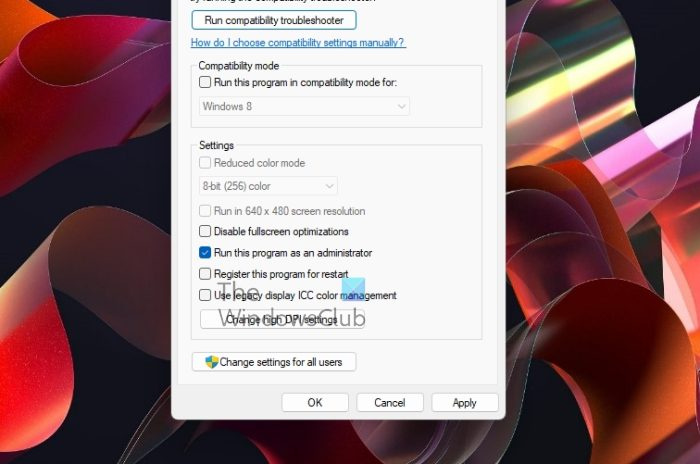
أول شيء يجب عليك فعله لإصلاح هذه المشكلة هو تشغيل اللعبة بامتيازات المسؤول. قد يتسبب هذا في حدوث عطل أو تجميد بسبب نقص حقوق المسؤول الكافية لتشغيل اللعبة. ومن ثم ، فإن تشغيل اللعبة كمسؤول يجب أن يساعدك في حل المشكلة. لكي تفعل هذا، اتبع هذه الخطوات:
- أولاً ، افتح File Explorer باستخدام Win + E وانتقل إلى دليل تثبيت Final Fantasy XIV.
- الآن انقر بزر الماوس الأيمن على تطبيق FFXIV.exe وحدد صفات خيار.
- بعد ذلك ، في مربع الحوار 'خصائص' ، انتقل إلى التوافق فاتورة غير مدفوعة
- ثم حدد المربع بجوار قم بتشغيل هذا البرنامج كمسؤول .
- أخيرًا ، انقر فوق الزر 'تطبيق'> 'موافق' لحفظ التغييرات.
يمكنك الآن محاولة تشغيل FFXIV ومعرفة ما إذا كانت الأعطال قد توقفت. إذا لم يكن الأمر كذلك ، يمكنك تجربة الإصلاح المحتمل التالي لحل المشكلة.
2] تحديث نظام التشغيل Windows
إذا لم يكن نظام التشغيل Windows الخاص بك محدثًا ، فقد تواجه أعطالًا أثناء لعب FFXIV. تواصل Microsoft إصدار تحديثات جديدة لتحسين استقرار التطبيق والأداء العام لنظامك. وبالتالي ، إذا كان نظام Windows الخاص بك قديمًا ، فقم بتحديثه إلى أحدث بنية ثم تحقق مما إذا كانت المشكلة قد تم إصلاحها.
لتحديث Windows الخاص بك ، اضغط على Win + I لفتح تطبيق الإعدادات ، ثم انتقل إلى قسم Windows Update. بعد ذلك ، انقر فوق الزر 'التحقق من وجود تحديثات' وقم بتنزيل وتثبيت أي تحديثات معلقة. بمجرد اكتمال تحديث Windows ، حاول تشغيل FFXIV ومعرفة ما إذا تم إصلاح المشكلة.
برنامج نشر مجاني للكمبيوتر
يقرأ : تحطم Resident Evil Village باستمرار عند الإطلاق.
3] تحديث برنامج تشغيل الرسومات الخاص بك
من المعروف أن برامج تشغيل الرسومات القديمة تسبب مشكلات في الأداء في الألعاب. إذا استمر FFXIV في التجميد أو التجميد على جهاز الكمبيوتر الخاص بك ، فقد يكون ذلك بسبب برامج تشغيل بطاقة GPU القديمة. وبالتالي ، تأكد من تحديث برامج تشغيل الرسومات الخاصة بك إلى أحدث إصدار.
لتحديث برامج تشغيل الرسومات ، هناك عدة طرق وهي كالتالي:
- افتح تطبيق الإعدادات وانتقل إلى تحديثات Windows> خيارات متقدمة. واستخدم ميزة 'التحديثات الاختيارية' لتنزيل التحديثات المعلقة وتثبيتها لبرامج تشغيل جهازك.
- قم بزيارة الموقع الرسمي للشركة المصنعة لبطاقة الرسومات الخاصة بك وقم بتنزيل أحدث برنامج تشغيل رسومات.
- استخدم إدارة الأجهزة لتحديث برامج تشغيل الرسومات.
- هناك بعض برامج تحديث برامج التشغيل المجانية التابعة لجهات خارجية والتي يمكنك استخدامها لتحديث الرسومات وبرامج تشغيل الأجهزة الأخرى تلقائيًا.
عند تحديث برامج التشغيل ، يمكنك إعادة تشغيل الكمبيوتر ثم محاولة تشغيل FFXIV لمعرفة ما إذا كان قد تم حل المشكلات أم لا. إذا لم يكن الأمر كذلك ، فيمكنك الانتقال إلى الإصلاح المحتمل التالي لحل المشكلة.
يرى: لن يتم تشغيل الجيل الصفري أو يتجمد أو يتعطل عند تشغيله على جهاز الكمبيوتر.
4] قم بخفض إعدادات الرسومات في اللعبة.
قد تواجه مشكلات تعطل أو تجميد مع FFXIV بسبب تكوينات رسومات اللعبة الأعلى. وبالتالي ، يمكنك محاولة خفض إعدادات الرسومات للعبة ومعرفة ما إذا كان قد تم حل المشكلة أم لا.
يمكنك فتح اللعبة ثم الانتقال إلى الإعدادات / التفضيلات> الرسومات. ثم اخفض إعدادات الرسومات المختلفة. تأكد أيضًا من ضبط الدقة داخل اللعبة لتتناسب مع دقة شاشتك. وتقييد لعبة FFXIV FPS بـ 60 إطارًا في الثانية.
بمجرد الانتهاء من خفض إعدادات الرسومات في اللعبة ، قم بتشغيل اللعبة ومعرفة ما إذا كان قد تم حل المشكلة. إذا استمرت المشكلات ، فجرّب الحل التالي المحتمل لحل المشكلة.
5] وقف رفع تردد التشغيل
يعد رفع تردد التشغيل أمرًا جيدًا ، ولكنه قد يتسبب أيضًا في حدوث مشكلات في الاستقرار داخل اللعبة ويسبب تعطل اللعبة. وبالتالي ، إذا كنت تستخدم رفع تردد التشغيل على جهاز الكمبيوتر الخاص بك ، فحاول تعطيل رفع تردد التشغيل ثم تحقق مما إذا كان قد تم حل المشكلة أم لا.
إذا لم يتم تطبيق هذا السيناريو ، فجرّب الإصلاح المحتمل التالي.
يقرأ: تعطل البسالة في منتصف اللعبة أو عند بدء التشغيل.
6] تعطيل التراكبات
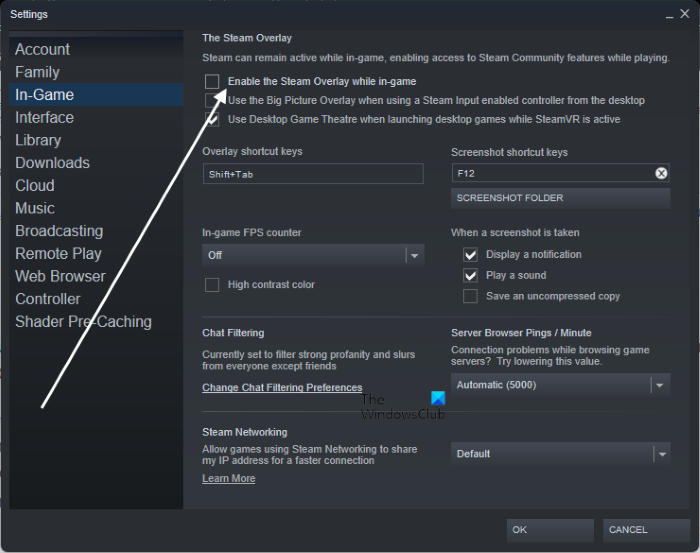
يمكن أن تتسبب تطبيقات التراكب مثل Xbox و Discord وما إلى ذلك أيضًا في حدوث المشكلة. ومن ثم ، حاول إغلاق تطبيقات التراكب داخل اللعبة ثم قم بتشغيل FFXIV للتحقق مما إذا كانت المشكلة قد اختفت. إذا كنت تلعب اللعبة من خلال Steam ، فيمكنك محاولة تعطيل ميزة التراكب داخل اللعبة. هيريس كيفية القيام بذلك:
- أولاً ، افتح عميل Steam وانتقل إلى ملف المكتبة قسم.
- الآن انقر بزر الماوس الأيمن على اسم لعبة FFXIV وحدد صفات خيار.
- ثم قم بإلغاء التحديد قم بتمكين Steam Overlay أثناء اللعب خانة الاختيار في اللعبة فاتورة غير مدفوعة
- بعد ذلك ، حاول تشغيل اللعبة ومعرفة ما إذا كان قد تم حل المشكلة.
إذا استمرت المشكلة ، يمكنك تجربة الحل التالي.
7] تحقق من سلامة ملفات اللعبة
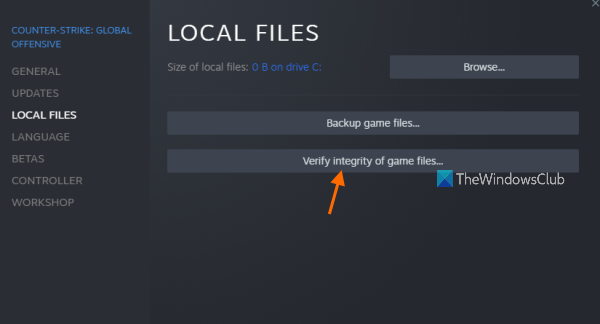
أداة تشخيص Microsoft windows 10
إذا كانت هناك ملفات لعبة FFXIV تالفة ، فقد تواجه مشكلات تعطل أو تجميد اللعبة. ومن ثم ، يمكنك محاولة التحقق من سلامة ملفات اللعبة الخاصة بك وإصلاح ملفات اللعبة المصابة أو التالفة أو المكسورة أو المفقودة. للقيام بذلك ، يمكن لمستخدمي Steam اتباع الخطوات التالية:
- أولا ، افتح طبخ لزوجين التطبيق واضغط على الزر المكتبة خيار.
- يجب أن تكون الآن قادرًا على رؤية جميع الألعاب المثبتة على الشريط الجانبي الأيسر ؛ فقط انقر بزر الماوس الأيمن على اسم لعبة FFXIV.
- بعد ذلك اضغط على الزر صفات من قائمة السياق التي تظهر.
- بعد ذلك ، انتقل إلى ملفات محلية علامة التبويب وانقر فوق تحقق من سلامة ملفات اللعبة زر. سيبدأ Steam الآن عملية التحقق من ملفات اللعبة.
- بمجرد اكتمال العملية ، حاول تشغيل اللعبة ومعرفة ما إذا تم حل المشكلة.
إذا لم يتم إصلاح المشكلة بعد ، يمكنك تجربة الحل التالي المحتمل.
يرى: يتعطل Wolcen Lords of Mayhem ولن ينطلق.
8] قم بإدراج FFXIV في القائمة البيضاء عبر برنامج مكافحة الفيروسات الخاص بك
قد تكون حزمة مكافحة الفيروسات شديدة الحماية أحد الأسباب التي تجعل لعبتك تعمل بشكل سيء وتستمر في الانهيار. قد يتجمد FFXIV أو يتعطل إذا تم حظر بعض العمليات ذات الصلة بواسطة برنامج مكافحة الفيروسات الخاص بك. يمكنك التحقق من ذلك عن طريق تعطيل برنامج مكافحة الفيروسات وتشغيل اللعبة. إذا كان يعمل بشكل جيد ، يمكنك التأكد من أنه الجاني الرئيسي. في هذه الحالة ، يمكنك محاولة إضافة FFXIV القابل للتنفيذ إلى استثناء أو استبعاد أو القائمة البيضاء لمكافحة الفيروسات. أتمنى أن هذا يحل المشكلة بالنسبة لك.
9] أعد تثبيت FFXIV
إذا لم تنجح الحلول المذكورة أعلاه ، كحل أخير ، أعد تثبيت اللعبة. قد تكون المشكلة ناتجة عن التثبيت غير الصحيح للعبة أو ملفات التثبيت التالفة. ومن ثم ، يمكنك محاولة إلغاء تثبيت لعبة FFXIV. بعد ذلك ، قم بتنزيل أحدث إصدار من اللعبة وتثبيته على جهاز الكمبيوتر الخاص بك. أو يمكنك تثبيته مرة أخرى من خلال Steam.
يقرأ: يستمر Warframe في التجميد أو التجميد على أجهزة الكمبيوتر التي تعمل بنظام Windows.
لماذا يستمر FFXV في الانهيار؟
قد تكون هناك عدة أسباب وراء استمرار تعطل Final Fantasy XV (FFXV) على جهاز الكمبيوتر. قد يفشل هذا إذا لم يتم تثبيت أحدث برامج تشغيل الرسومات على نظامك. وبالتالي ، تأكد من تحديث برامج تشغيل الرسومات الخاصة بك. أيضًا ، إذا قمت بإتلاف ملفات اللعبة ، فقد يتسبب ذلك في تعطل اللعبة. لذا ، حاول التحقق من سلامة ملفات اللعبة لإصلاح المشكلة. تشمل الأسباب الأخرى تطبيقات رفع تردد التشغيل ، وحزم DirectX و Visual C ++ المفقودة أو القديمة القابلة لإعادة التوزيع ، وتعارضات برامج الجهات الخارجية.
خوادم FF14 معطلة؟
غالبًا ما تكون خوادم الألعاب غير متاحة لبعض الوقت بسبب الفشل أو أعمال الصيانة. يمكنك التحقق من الحالة الحالية لخادم FFXIV باستخدام العديد من أدوات حالة الخادم عبر الإنترنت. هناك العديد من المواقع المجانية مثل Downdetector و Is It Down Right Now وغيرها من المواقع التي تسمح لك بالتحقق مما إذا كانت خوادم FFXIV معطلة.
كيفية إزالة FFXIV؟
يمكنك إلغاء تثبيت لعبة FFXIV من جهاز الكمبيوتر الذي يعمل بنظام Windows من خلال تطبيق الإعدادات. ما عليك سوى فتح تطبيق 'الإعدادات' باستخدام اختصار لوحة المفاتيح Win + I ثم الانتقال إلى علامة التبويب 'التطبيقات'. بعد ذلك ، انقر فوق خيار 'التطبيقات المثبتة'. الآن ابحث عن تطبيق لعبة FFXIV وانقر على زر القائمة مع ثلاث نقاط بجانبه. ثم انقر فوق 'إزالة' واتبع التعليمات لإكمال عملية الإزالة.
اقرأ الآن: يتعطل Wolcen Lords of Mayhem ولن يعمل على جهاز كمبيوتر يعمل بنظام Windows.















